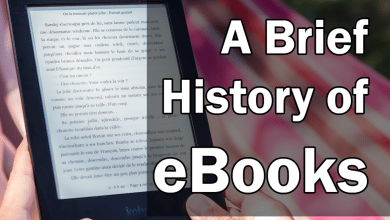Jonathan Wylie est écrivain, éducateur et podcasteur. Vous pouvez entendre la version audio de cet article, et d’autres, sur le podcast Unpacking iOS

Photo par Alexandar Todov sur Unsplash
Qu’est-ce qu’iPadOS ?
Depuis plusieurs années, l’iPad exécute une version modifiée d’iOS pour iPhone. Les fonctionnalités conçues pour les iPhones ont également été mises à la disposition des iPads. Cependant, ces dernières années, l’iPad a commencé à devenir un appareil plus unique. Par exemple, la prise en charge du multitâche, du clavier et du crayon signifiait qu’il ne s’agissait plus seulement d’un gros iPhone. C’était une plate-forme qui méritait sa propre niche. En 2019, Apple a décidé que l’iPad était désormais suffisamment différent pour mériter sa propre version d’iOS. Ils l’ont appelé iPadOS. Essentiellement, il s’agit toujours d’une version modifiée d’iOS, mais elle inclut des fonctionnalités spécifiques à l’iPad conçues pour un type d’utilisateur différent. Voici quelques-uns de mes ajouts iPadOS préférés.
Le nouvel écran d’accueil de l’iPad
Le premier changement que vous verrez lors de la mise à niveau vers iPadOS est l’écran d’accueil révisé. La nouvelle mise en page laisse de la place pour jusqu’à 30 icônes d’application. C’est 10 de plus que dans iOS 12 et cela fait clairement un meilleur usage du grand écran de l’iPad.
Vous pouvez également ajouter des widgets à l’écran d’accueil. La vue Aujourd’hui qui était auparavant accessible en glissant de gauche à droite a été remplacée par une colonne de widgets personnalisables qui apparaissent à gauche des icônes de votre application. Vous pouvez invoquer cette vue avec le même balayage de gauche à droite ou l’épingler pour qu’elle soit toujours visible sur votre écran d’accueil.
Les widgets vous donnent des extraits rapides d’informations de vos applications préférées, ou un accès facile à certains paramètres système comme la durée de vie de la batterie ou la durée d’écran. Vous pouvez réorganiser les widgets, modifier ceux qui apparaissent et faire défiler toute la liste en glissant de haut en bas.

Le nouvel écran d’accueil de l’iPad est plus utile grâce à la nouvelle colonne de widgets
Pomme
Améliorations du multitâche sur iPad
Dans iOS 11, Apple a introduit un nouveau système multitâche sur l’iPad. Il tournait autour de gestes de glisser-déposer et était basé sur deux fonctionnalités spécifiques appelées Split View et Slide Over. La première version d’iPadOS s’appuie sur cela et l’amène au niveau supérieur. Par exemple, vous pouvez maintenant avoir plusieurs applications dans la vue Slide Over et basculer entre elles d’un simple glissement. Vous pouvez également développer l’intégralité de votre pile Slide Over et voir toutes vos applications Slide Over en même temps.
Une autre amélioration du multitâche est la possibilité d’avoir plus d’une instance d’une application ouverte en même temps. Cela signifie que vous pourriez avoir deux documents ouverts en vue fractionnée, ou Safari et Notes dans une fenêtre et Safari et Mail dans une autre fenêtre. Vous pouvez voir toutes les instances ouvertes d’une application particulière avec App Expose. Il est activé en appuyant sur une icône dans le dock pour révéler tous les couplages avec lesquels une application particulière est utilisée.
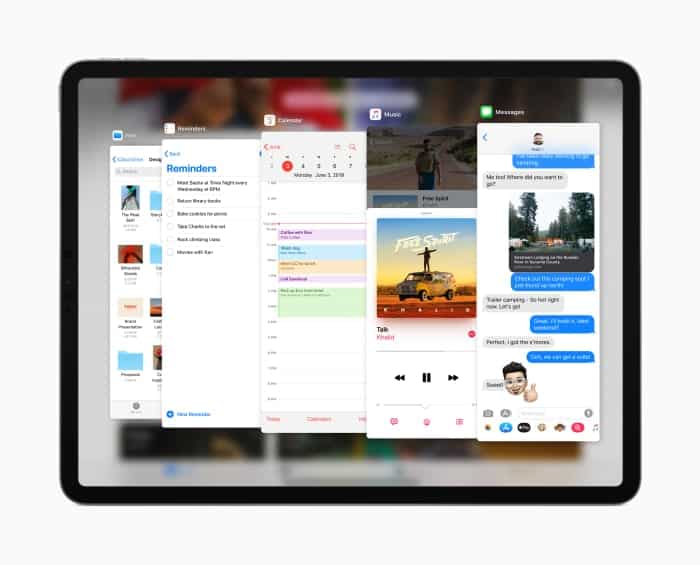
Vous pouvez afficher toutes vos applications Slide Over à la fois dans iPadOS
Pomme
Utilisation de l’application Fichiers sur iPad
Pendant des années, Apple a résisté à une structure de fichiers traditionnelle sur l’iPad. Ils craignaient que cela n’ajoute une couche inutile de complexité. Cependant, ils ont finalement cédé avec la sortie de l’application Fichiers dans iOS 11. L’arrivée d’iPadOS donne un nouveau souffle à la gestion des fichiers sur l’iPad. Il comprend une nouvelle vue en colonne pour parcourir en profondeur les dossiers imbriqués, ainsi qu’une nouvelle fenêtre d’aperçu qui propose des actions rapides comme la possibilité de faire pivoter une image, de créer un PDF d’un document ou d’utiliser les outils de balisage. Vous pouvez également utiliser Sur mon iPad pour créer des dossiers pour le stockage local.
L’application Fichiers vous permet également de vous connecter à un serveur au travail pour accéder aux fichiers à distance, et Apple a enfin ajouté la possibilité de brancher une clé USB, un lecteur de carte SD ou un lecteur de stockage externe sur l’iPad. Vous pouvez accéder aux fichiers à partir de n’importe lequel de ces appareils dans Fichiers ou toute autre application qui ajoute la prise en charge des appareils externes. Enfin, iCloud Drive prend désormais en charge les dossiers partagés afin que vous puissiez désormais travailler en collaboration avec d’autres en créant et en partageant des dossiers sur votre iPad.
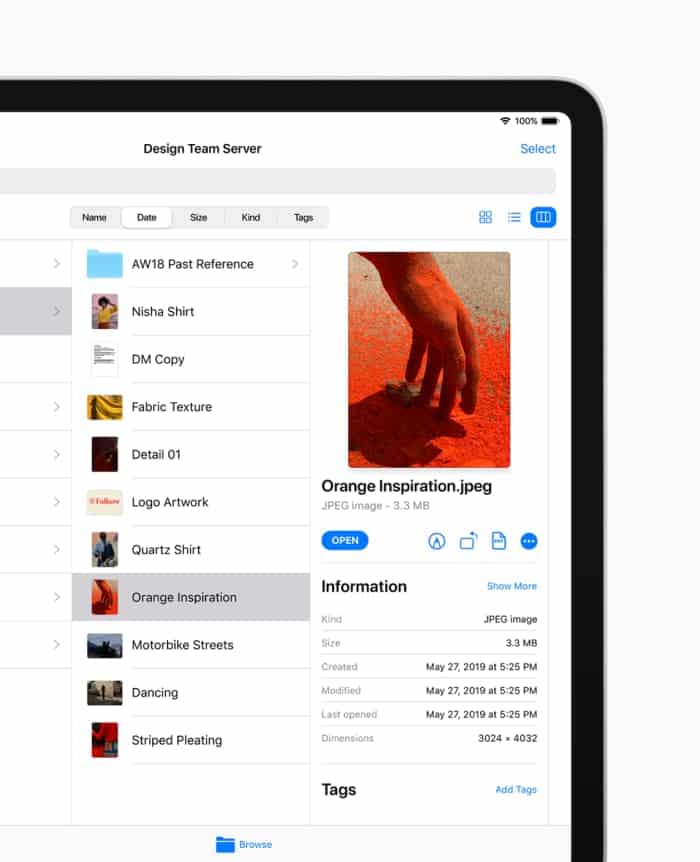
L’application Fichiers est livrée avec une nouvelle vue en colonne et de riches informations sur les métadonnées
Pomme
Le nouveau navigateur Safari pour iPad
Safari a reçu une grosse mise à jour dans iPadOS. Il s’identifie désormais aux sites Web sous le nom de Safari pour Mac, ce qui signifie que vous ne serez plus obligé de naviguer sur les versions iPhone de sites Web tels que YouTube ou Reddit. Cela signifie que Safari est désormais un navigateur de bureau sur iPad. Lorsque vous visitez Google Docs, Squarespace ou WordPress sur iPadOS, vous êtes accueilli avec exactement la même expérience que sur un ordinateur portable, et il est automatiquement optimisé pour la saisie tactile.
Safari gagne également un gestionnaire de téléchargement. Cela signifie que vous pouvez enfin télécharger des fichiers du Web sur votre iPad. Appuyez simplement sur le lien de téléchargement et les fichiers seront automatiquement enregistrés dans un nouveau dossier dans l’application de fichiers appelée Téléchargements.
Faites défiler pour continuer
Le défilement est plus rapide dans Safari car vous pouvez maintenant saisir la barre de défilement et la faire glisser de haut en bas avec un doigt. C’est parfait pour parcourir rapidement un long article. Comme d’autres applications, Safari peut désormais être utilisé dans plusieurs fenêtres grâce aux nouvelles fonctionnalités multitâches, et il existe plus de 30 nouveaux raccourcis clavier pour vous aider à naviguer sur le Web.
Édition de texte dans iPadOS
Dans un mouvement qui plaira aux créateurs de contenu du monde entier, iPadOS introduit de nouvelles fonctionnalités d’édition de texte conçues pour faciliter le travail sur un iPad. Par exemple, vous pouvez prendre le curseur et le faire glisser où vous voulez. Auparavant, cela n’était possible qu’en appuyant longuement sur la barre d’espace et en entrant dans le mode pavé tactile du clavier.
Vous pouvez sélectionner un mot en appuyant deux fois dessus. Trois pressions sélectionnent une phrase, tandis que quatre pressions successives sélectionnent le paragraphe. Vous pouvez également sélectionner rapidement un bloc de texte en faisant glisser votre doigt dessus. Le texte sélectionné peut être copié avec un pincement à trois doigts et collé en utilisant un geste de pincement inverse à trois doigts. Vous pouvez également effectuer un geste d’annulation en balayant vers la gauche avec trois doigts.
Il faudra un certain temps pour s’habituer aux nouvelles fonctionnalités d’édition de texte, mais une fois maîtrisées, elles devraient aider à accélérer les flux de travail d’édition de texte sur l’iPad.
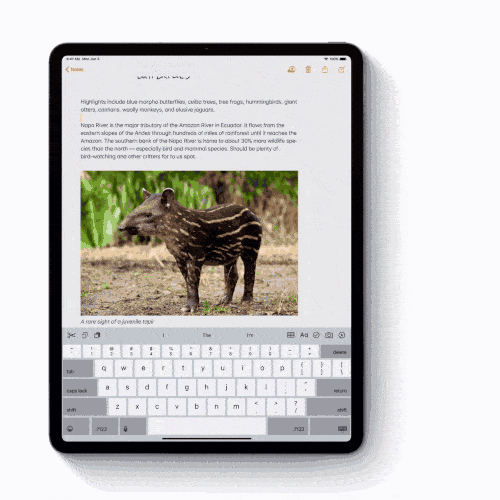
Vous pouvez utiliser trois doigts pour copier et coller du texte dans iPadOS
Pomme
Modifications du clavier dans iPadOS
Le clavier logiciel à l’écran reçoit quelques ajouts utiles dans iPadOS. Si vous pincez le clavier avec deux doigts, vous pouvez le réduire à un clavier de la taille d’un iPhone. Ce clavier flottant peut être déplacé n’importe où sur l’écran et rend la saisie à une main plus facile que jamais. Il est parfait pour les modifications rapides où vous ne voulez pas que le clavier contextuel vous prive d’un espace précieux à l’écran.
Le clavier flottant prend également en charge la nouvelle méthode de saisie Quick Path d’Apple. Cette fonctionnalité « glisser pour taper » est courante sur les téléphones Android depuis un certain nombre d’années, et Apple a finalement décidé qu’elle avait également sa place sur iOS. Il vous permet de taper en faisant glisser votre doigt d’une lettre à l’autre sans retirer votre main de l’écran. L’iPad utilise l’apprentissage automatique pour prédire les mots que vous essayez de taper et convertira vos balayages en texte en quelques secondes.
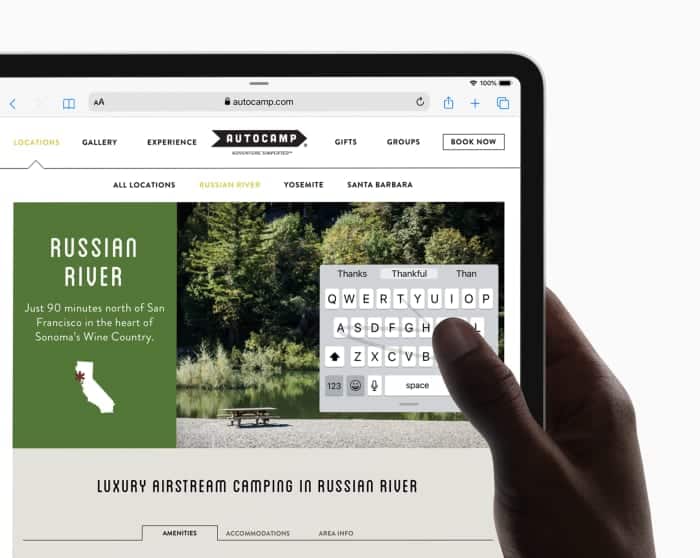
Le clavier Quick Path facilite la saisie à une main sur un iPad
Pomme
Prise en charge de la souris pour l’iPad
La prise en charge de la souris est depuis longtemps une fonctionnalité très demandée pour l’iPad et bien qu’elle fasse enfin ses débuts dans iPadOS, elle arrive dans un format auquel vous ne vous attendez peut-être pas. iPadOS prend en charge l’ajout d’une souris Bluetooth ou USB, mais cette fonctionnalité ne peut être activée qu’en activant Assistive Touch dans les paramètres d’accessibilité.
Voici l’affaire. Cette fonctionnalité n’a pas été conçue pour l’utilisateur moyen. Le curseur est plus grand que vous ne le souhaitez et il ne se comporte peut-être pas comme une souris sur votre ordinateur portable, mais il a été conçu exprès. La prise en charge du pointeur a été incluse pour les personnes ayant des problèmes de mobilité, pour ceux qui peuvent avoir des difficultés à interagir avec les gestes tactiles sur un iPad en raison d’un handicap. Cependant, si vous voulez l’essayer, vous pouvez.
Sarah Herrlinger, directrice de la politique et des initiatives d’accessibilité mondiales d’Apple, a reconnu à TechCrunch que « les fonctionnalités d’accessibilité peuvent bénéficier plus que la communauté d’origine pour laquelle elles ont été conçues ». À mon avis, c’est exactement ainsi que les appareils accessibles devraient être conçus. La saisie tactile sera toujours la principale méthode d’Apple pour la façon dont les utilisateurs doivent interagir avec un iPad, mais il est bon de voir des options supplémentaires pour ceux qui bénéficieraient d’autres méthodes de contrôle.

Peut-on utiliser une souris avec un iPad ? Vous pouvez avec iPadOS.
Photo de Davide Boscolo sur Unsplash
iOS 13 et l’iPad
Bien sûr, iPadOS hérite également de toutes les fonctionnalités exceptionnelles annoncées pour les appareils iOS dans iOS 13. Le mode sombre, une application Photos repensée, des autocollants Memoji, la nouvelle application Rappels et une foule d’autres fonctionnalités sont incluses dans iPadOS. Cela rend cette dernière mise à jour logicielle pour iPad encore plus importante que jamais.
Apprenez-en plus en lisant Quoi de neuf dans iOS 13 pour iPhone et iPad ?
Ce contenu est exact et fidèle au meilleur de la connaissance de l’auteur et ne vise pas à remplacer les conseils formels et individualisés d’un professionnel qualifié.
© 2019 Jonathan Wylie